
สารบัญ:
- ผู้เขียน John Day [email protected].
- Public 2024-01-30 13:09.
- แก้ไขล่าสุด 2025-01-23 15:12.
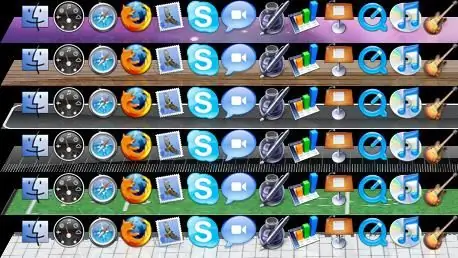
คำแนะนำนี้จะสอนวิธีสร้างท่าเรือของคุณเอง! นี่เป็นวิธีที่ยอดเยี่ยมและง่ายในการปรับแต่ง OS X Leopard ก่อนที่คุณจะเริ่มออกแบบได้ คุณต้องดาวน์โหลดซอฟต์แวร์สองสามชิ้นก่อน หากคุณไม่อยากออกแบบ Dock ของคุณเอง คุณสามารถดาวน์โหลดซอฟต์แวร์สุดเจ๋งได้ฟรีจาก LeopardDocks หากคุณทำเช่นนี้ คุณไม่จำเป็นต้องมี Gimp หรือ Photoshop ซอฟต์แวร์ที่คุณต้องการ: โปรแกรมแก้ไขรูปภาพ เช่น Gimp หรือ Adobe PhotoshopSwap my Dock
ขั้นตอนที่ 1: ออกแบบ Dock ของคุณ
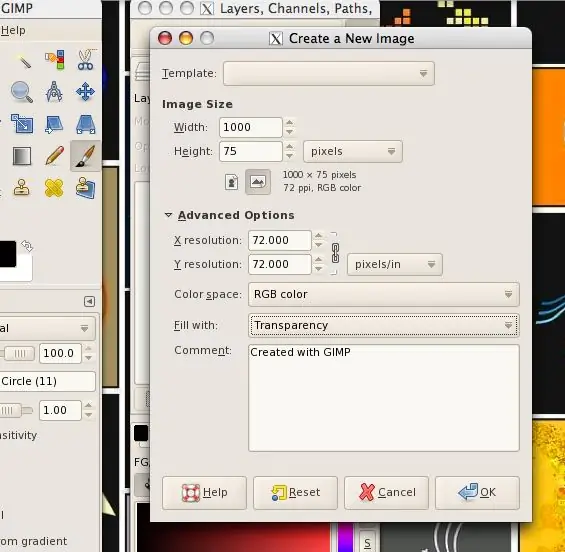
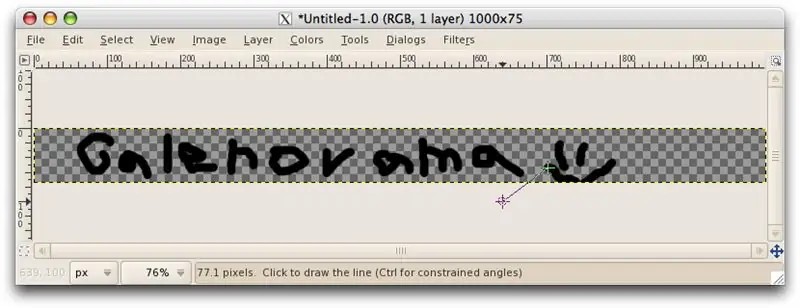
เปิดแอปพลิเคชั่นแก้ไขภาพและสร้างภาพใหม่ ควรมีขนาดประมาณ 75 x 1,000 พิกเซล คุณอาจต้องทำให้พื้นหลังโปร่งใส ทั้งนี้ขึ้นอยู่กับสิ่งที่คุณวางแผนจะสร้าง คุณควรจำไว้ว่าสิ่งใดก็ตามที่โปร่งใสจะเป็นการสะท้อนกลับ ใช้สิ่งนี้เพื่อประโยชน์ของคุณ เคล็ดลับการออกแบบ: ทำให้มันบ้า! ใช้สีจำนวนมากและระดับการสะท้อนแสงที่หลากหลาย ใช้เวลาของคุณ ทดสอบท่าเรือของคุณ จากนั้นทำการเปลี่ยนแปลงและลองอีกครั้ง อย่าใช้เส้นตรงทั้งหมดหรือทุกส่วนโค้ง ให้มิกซ์แอนด์แมทช์ หากคุณต้องการแรงบันดาลใจหรือต้องการดู ท่าเรือที่ยอดเยี่ยม ลองดู LeopardDocks
ขั้นตอนที่ 2: บันทึก Dock ของคุณ
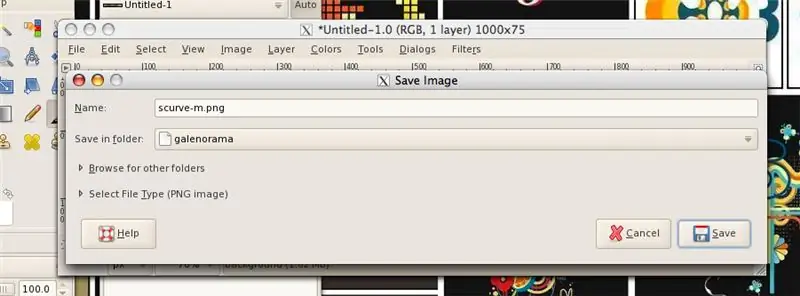
บันทึกการออกแบบที่เสร็จแล้วของคุณเป็น scurve-m-p.webp
ขั้นตอนที่ 3: เปลี่ยนการออกแบบของคุณให้เป็น Dock ที่แท้จริงของคุณ

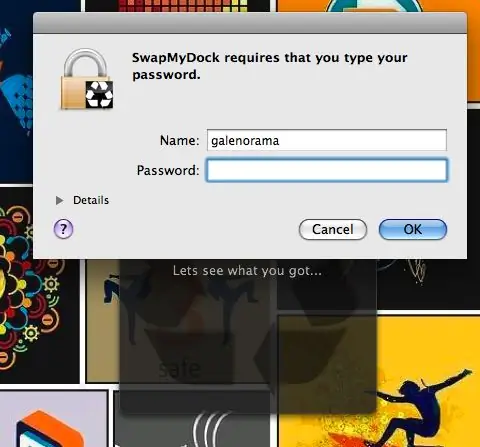
เปิด SwapMyDock ลากการออกแบบของคุณไปที่หน้าต่างและป้อนรหัสผ่านของคุณ
การแก้ไขปัญหา: หาก SwapMyDock ปฏิเสธการออกแบบ Dock ของคุณ: ตรวจสอบให้แน่ใจว่า Dock ของคุณมีขนาดที่เหมาะสม (1000 x 75) ตรวจสอบให้แน่ใจว่า Dock ของคุณชื่อ scurve-m ตรวจสอบให้แน่ใจว่า Dock ของคุณเป็น-p.webp
ขั้นตอนที่ 4: อวดท่าเรือใหม่ของคุณ
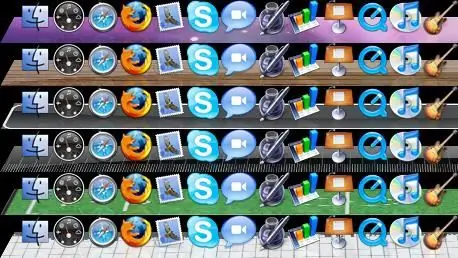
ขอบคุณที่อ่าน! โปรดโพสต์การออกแบบที่ยอดเยี่ยมของคุณในความคิดเห็นเพื่อให้เราได้เห็น ขอบคุณผู้ใช้ Ultrauber สำหรับความช่วยเหลือทั้งหมดของเขา นี่เป็นคำแนะนำแรกของฉันดังนั้นโปรดให้คำวิจารณ์ที่สร้างสรรค์
แนะนำ:
ออกแบบ PCB ของคุณโดยใช้ Sprint Layout 2020 พร้อมอัปเดตใหม่: 3 ขั้นตอน

ออกแบบ PCB ของคุณโดยใช้ Sprint Layout 2020 พร้อมอัปเดตใหม่: คนรักอิเล็กทรอนิกส์ส่วนใหญ่สร้างวงจรอิเล็กทรอนิกส์โดยใช้วิธีการที่แตกต่างกัน บางครั้งเราจำเป็นต้องสร้าง PCB เพื่อให้ได้ผลลัพธ์ที่เหมาะสม และลดเสียงรบกวนและพื้นผิวที่กะทัดรัด วันนี้เรามีโปรแกรมมากมายสำหรับออกแบบ PCB ของตัวเอง แต่ปัญหาที่สุดคือ
ออกแบบ 8 Bit Star Tree Topper ใน Fusion 360: 7 ขั้นตอน (พร้อมรูปภาพ)

ออกแบบท็อปเปอร์ทรีสตาร์ 8 บิตใน Fusion 360: เพิ่มตัวละครให้กับต้นคริสต์มาสของคุณในปีนี้ด้วยท็อปเปอร์ทรีสตาร์ทรี 8 บิตที่พิมพ์ 3 มิติ ทำตามในขณะที่ฉันแสดงให้คุณเห็นว่าการออกแบบดาวใน Fusion 360 นั้นง่ายเพียงใด ฉันยังให้ลิงก์ไปยังไฟล์ STL ที่นี่เพื่อให้คุณสามารถพิมพ์แบบจำลองของฉัน
ออกแบบ PCB โมดูลคอมพิวเตอร์ Raspberry Pi ของคุณเอง: 5 ขั้นตอน (พร้อมรูปภาพ)

ออกแบบ PCB โมดูลคอมพิวเตอร์ Raspberry Pi ของคุณเอง: หากคุณไม่เคยได้ยินเกี่ยวกับ Raspberry Pi Compute Module มาก่อน มันคือคอมพิวเตอร์ลินุกซ์ที่มีคุณสมบัติครบถ้วนพร้อมฟอร์มแฟกเตอร์ RAM ของแล็ปท็อป ด้วยการออกแบบบอร์ดที่กำหนดเองของคุณเอง Raspberry Pi เป็นอีกหนึ่งค
เขียนเกม Tic Tac Toe ของคุณเองใน Java: 6 ขั้นตอน

เขียนเกม Tic Tac Toe ของคุณเองใน Java: ฉันแน่ใจว่าพวกคุณทุกคนรู้จักเกมคลาสสิกของ Tic Tic Toe ตั้งแต่ชั้นประถมศึกษาของฉัน Tic Tac Toe เป็นเกมยอดนิยมที่ฉันเคยเล่นกับเพื่อน ๆ ฉันหลงใหลในความเรียบง่ายของเกมมาโดยตลอด ในปีแรกของฉัน
สร้าง iPod Nano Dock จาก iPod Mini Dock: 5 ขั้นตอน

สร้าง iPod Nano Dock จาก iPod Mini Dock: อธิบายวิธีการแปลง Dock เก่าสำหรับ iPod mini เพื่อใช้งานกับ iPod nano (ทั้งรุ่นแรกและรุ่นที่สองเพียงครั้งเดียว) เพราะอะไร ถ้าคุณชอบให้ฉันมี iPod มินิและเอาแท่นเสียบที่เหลือ ตอนนี้ซื้อ iPod nano และค่อนข้างบาง
